CAD怎么设置极轴追踪?
溜溜自学 室内设计 2021-11-08 浏览:1607
大家好,我是小溜。CAD是自动计算机辅助设计软件,能够进行二维制图和基本三维设计,无需懂得编程就能够自动制图,因此非常的多的朋友在学习和使用。但也有不少新手对软件的功能不太了解,不知道CAD怎么设置极轴追踪,所以今天的教程就来给大家详细的说说应该如何操作。
想要更深入的了解“CAD”可以点击免费试听溜溜自学网课程>>
工具/软件
电脑型号:联想(lenovo)天逸510s; 系统版本:Windows7; 软件版本:CAD2019
方法/步骤
第1步
打开CAD绘图软件,通过默认选择使用模型空间,通过输入快捷命令ds并查看命令全称。
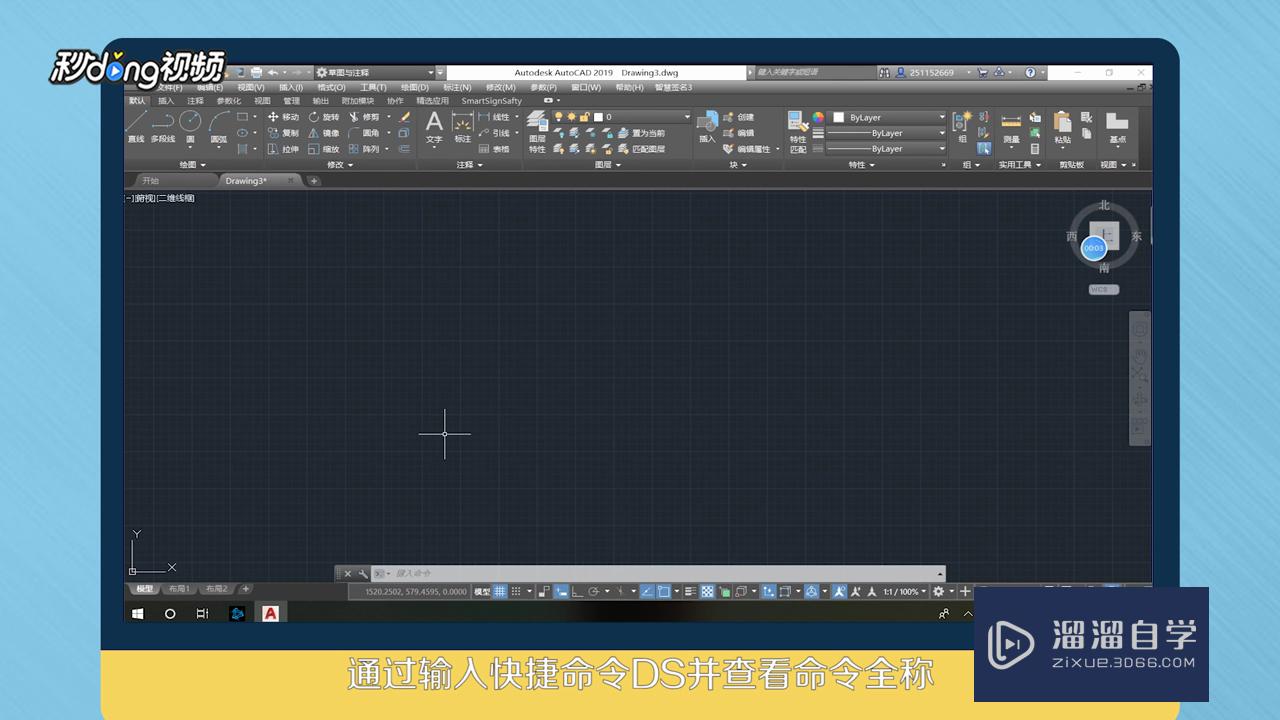
第2步
打开窗口为草图设置,选择“极轴追踪”选项,可看到启用极轴追踪快捷键命令为f10。

第3步
通过勾选即可使用,极轴角设置,可根据需要新建角度,输入角度,只需输入数值即可。
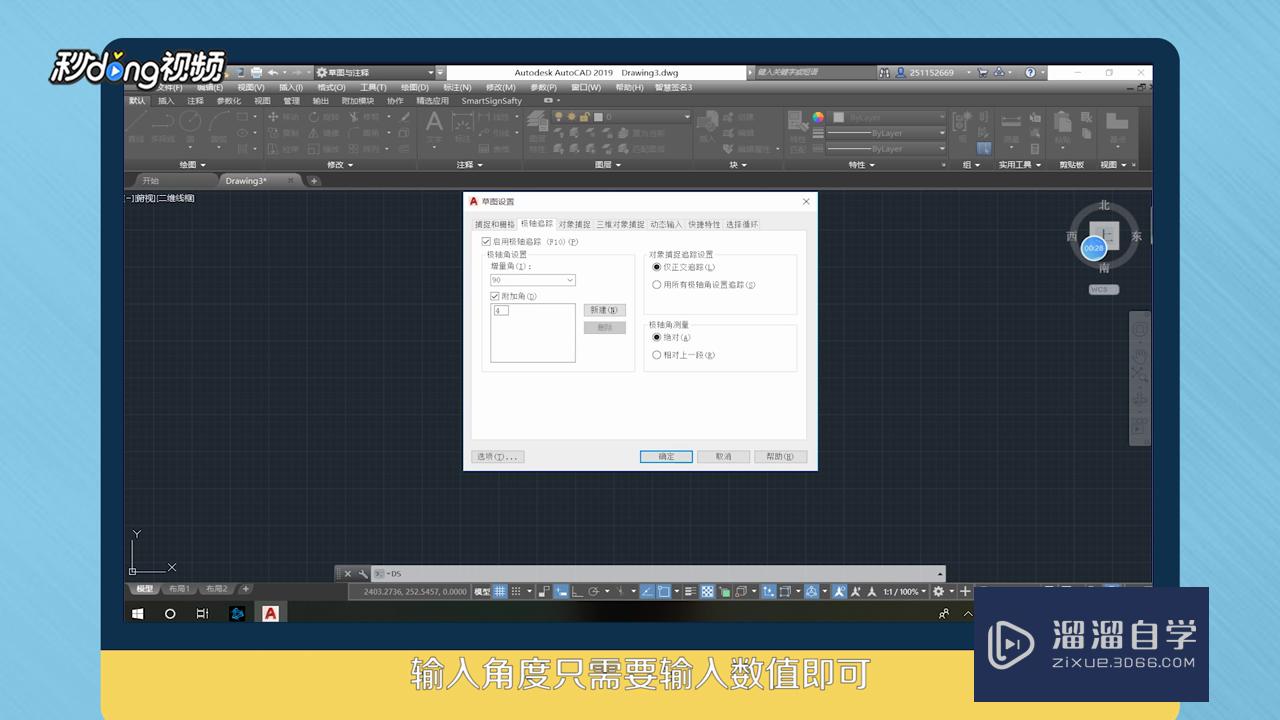
第4步
对象捕捉设置和极轴角测量根据需要进行选用,下方点击“选项”弹出选项窗口,默认为绘图选项卡,选择或取消各项追踪设置。
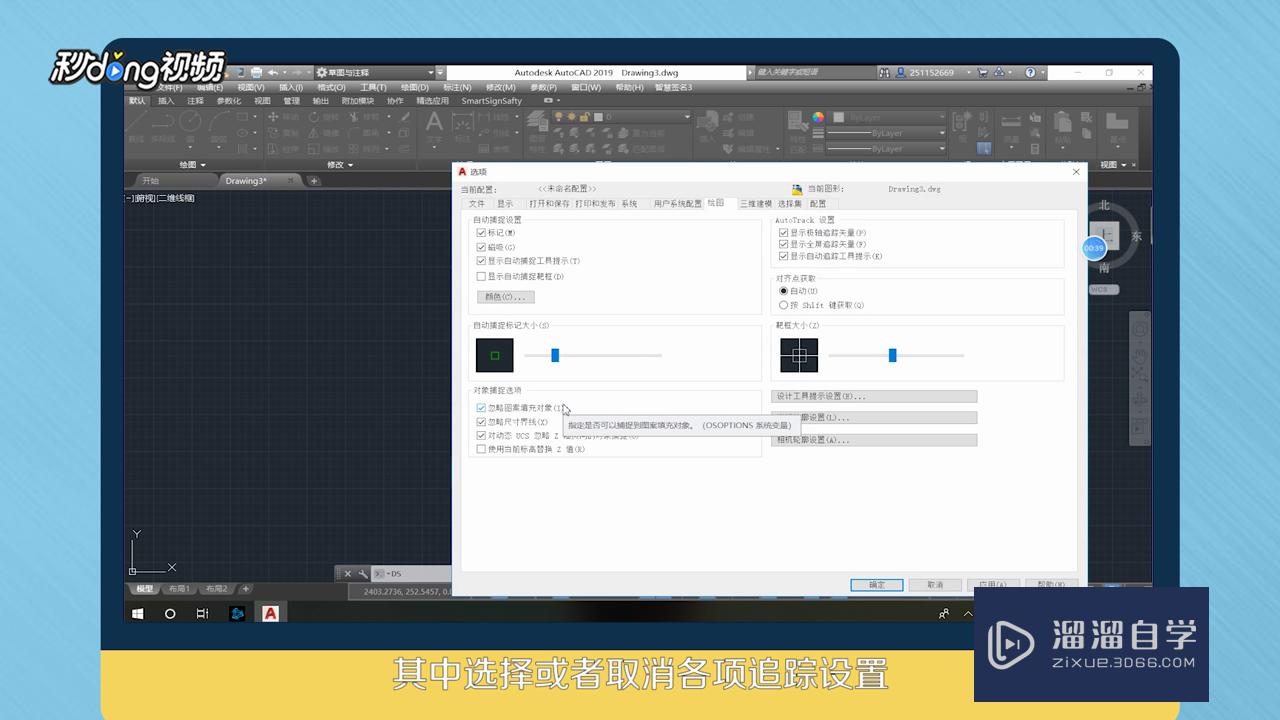
相关文章
距结束 05 天 13 : 00 : 09
距结束 01 天 01 : 00 : 09
首页








